
Es ist möglich, dass irgendwann das Ausrufezeichen auf dem WLAN-Symbol Ihres Androids erschienen ist. Dies verwirrt die meisten Benutzer, sodass Sie wahrscheinlich nicht wissen, was es ist. Wenn dies der Fall ist, erklären wir hier, warum es angezeigt wird und wie es entfernt wird.
Zunächst zeigt das Ausrufezeichen oder Ausrufezeichen, das auf dem WiFi-Symbol Ihres Android-Handys erscheint, an, dass etwas mit der Internetverbindung über das WiFi-Netzwerk, auf das das Handy zugegriffen hat, nicht stimmt. Es erscheint normalerweise, wenn Sie mit einem Wi-Fi-Netzwerk verbunden sind, das keinen Daten- oder Internetzugang hat oder zeitweilige, instabile oder schnelle Probleme hat.
Mit anderen Worten, das Ausrufezeichen warnt davor, dass Sie nicht im Internet surfen , Anwendungen herunterladen, Online-Spiele spielen oder ähnliche Aktivitäten ausführen können, die eine stabile Internetverbindung erfordern.
WAS TUN, UM DAS AUSRUFEZEICHEN ODER AUSRUFEZEICHEN IM WLAN EINES ANDROID-HANDYS ZU ENTFERNEN?
Es gibt verschiedene Dinge, die versucht werden können, um das Problem des Ausrufezeichens im WLAN eines Android-Handys zu lösen, unabhängig von der Marke (unter anderem Android, Xiaomi, Huawei und OnePlus), und wir werden sie unten angeben.
DEAKTIVIEREN UND AKTIVIEREN SIE DAS WLAN IHRES MOBILTELEFONS ERNEUT
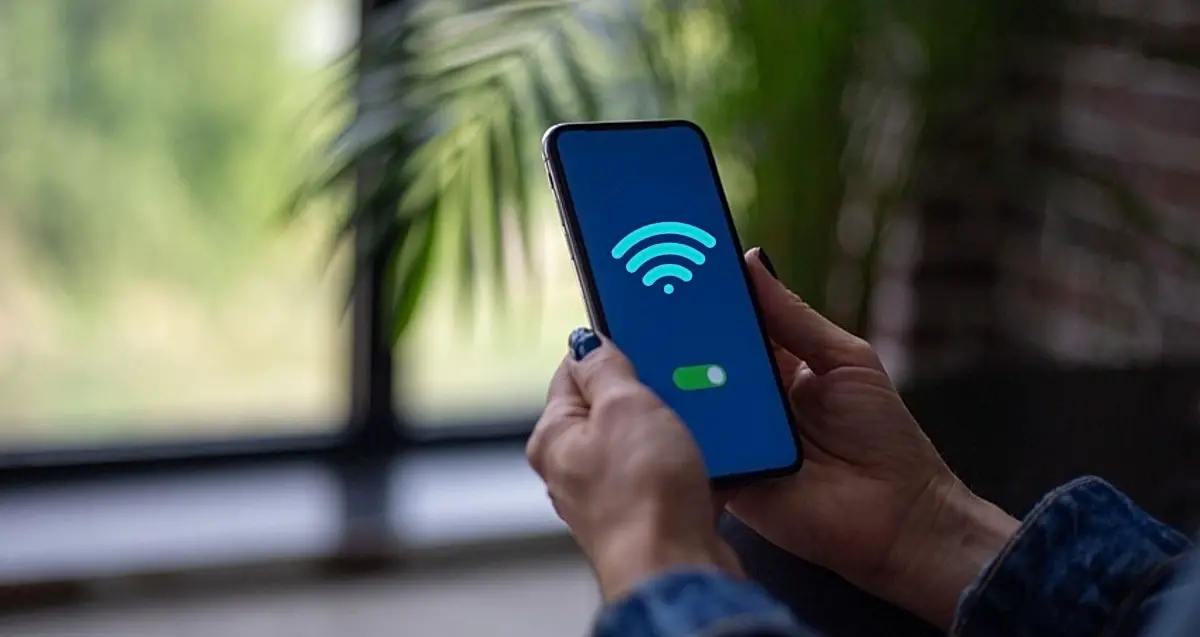
Es schadet nie zu überprüfen, ob Ihr Mobiltelefon korrekt mit einem WLAN-Netzwerk verbunden ist. Schalten Sie also WLAN aus und später wieder ein. Dazu müssen Sie die Benachrichtigungsleiste herunterklappen und auf das WLAN-Symbol in der Systemsteuerung klicken, bis es deaktiviert ist, und es dann kurzerhand wieder aktivieren.
Sie können WLAN auch auf jedem Android-Telefon über die Einstellungen im Abschnitt Konnektivität und WLAN ein- und ausschalten.
SCHALTEN SIE DEN ROUTER AUS UND WIEDER EIN

Wenn Sie Zugriff auf den Router – oder Router – des WLANs haben , mit dem Sie mit Ihrem Telefon verbunden sind, schalten Sie ihn aus und wieder ein; Überprüfen Sie auch, ob es gut verbunden ist. Das Problem könnte darin liegen und durch einen fehlerhaften Link verursacht worden sein. Wenn dies der Fall ist, sollte das WLAN-Ausrufezeichen auf Ihrem Android-Handy verschwinden, wodurch angezeigt wird, dass der Fehler im Router und nicht im Handy lag.
LÖSCHEN SIE DAS WLAN-NETZWERK AUF IHREM MOBILTELEFON UND FÜGEN SIE ES ERNEUT HINZU
Das Vergessen eines WLAN-Netzwerks auf Android ist einfach. Gehen Sie zuerst zu Einstellungen oder Einstellungen . Greifen Sie dann auf den WLAN-Bereich zu und vergessen Sie dann das Netzwerk, das Probleme hat. Schalten Sie bei Bedarf zuerst WLAN ein und tippen Sie auf Gespeicherte Netzwerke. Fügen Sie später das Netzwerk erneut hinzu ; Wenn Sie ein Passwort benötigen, geben Sie es ein, um eine Verbindung herzustellen.
SCHALTEN SIE DAS ANDROID-HANDY IM ABGESICHERTEN MODUS EIN
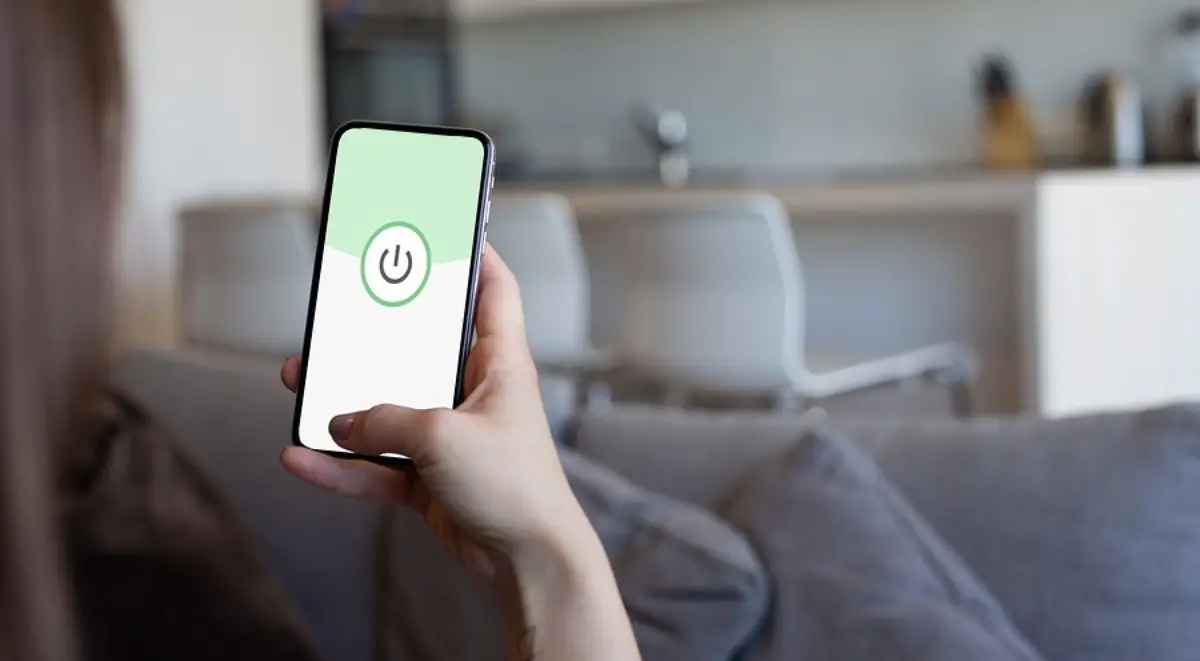
Der abgesicherte Modus in Android ist einer, in dem das Mobiltelefon eingeschaltet wird, ohne Apps von Drittanbietern zu starten und auszuführen, sodass er praktisch nur mit dem System funktioniert. Auf diese Weise kann ausgewertet werden, ob eine zuvor installierte Funktion, Einstellung oder Drittanbieteranwendung das WLAN stört. Auf diese Weise können Sie Probleme ausschließen und gegebenenfalls identifizieren, um das Ausrufezeichen im WLAN zu entfernen.
Um ein Android im abgesicherten Modus zu starten, müssen Sie das Telefon ausschalten, dann einschalten und die Leiser-Taste lange drücken, wenn das Telefon eingeschaltet und die Animation angezeigt wird. Einige Geräte können den abgesicherten Modus starten, wenn sie eingeschaltet werden; Dazu müssen Sie die Ausschalttaste lange drücken, bis eine Meldung erscheint, in der Sie gefragt werden, ob Sie das Mobiltelefon im abgesicherten Modus neu starten möchten.
Um den abgesicherten Modus zu verlassen, schalten Sie einfach Ihr Telefon aus oder starten Sie es neu, und Sie können loslegen.
WI-FI AUF ANDROID ZURÜCKSETZEN
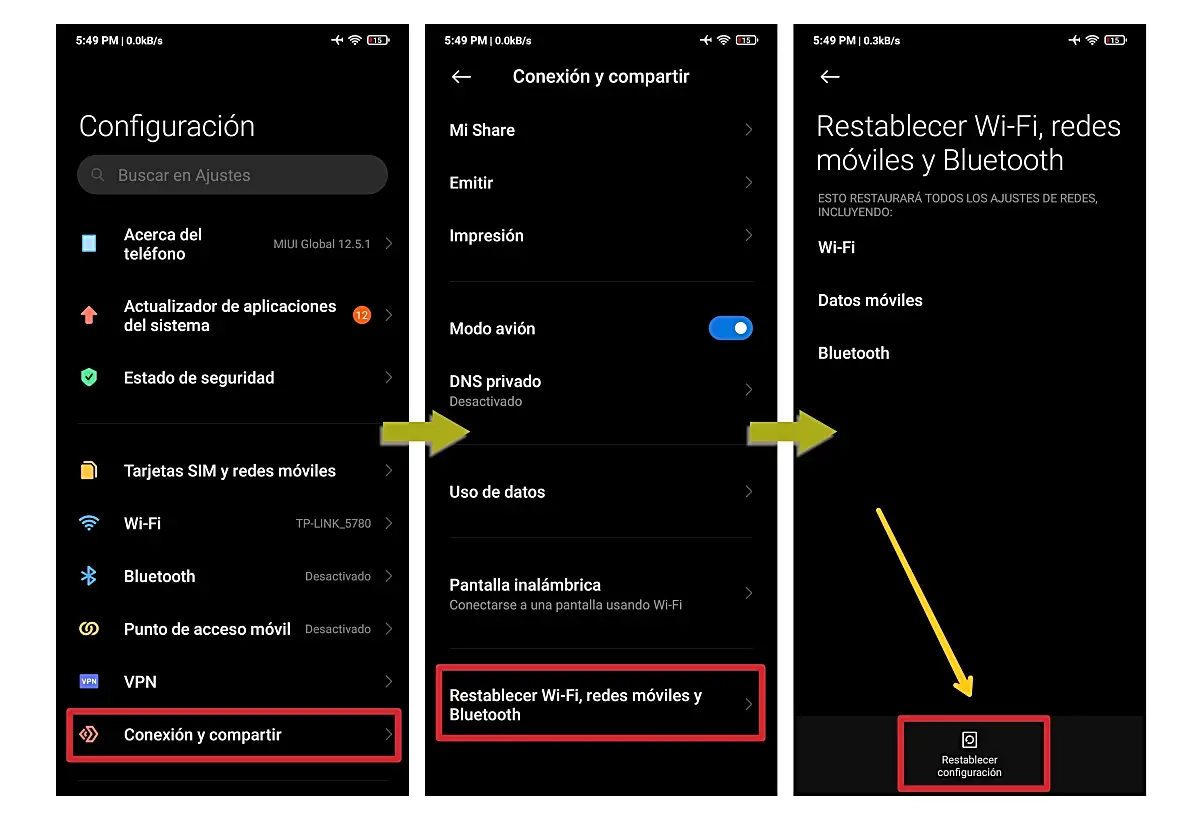
So können Sie WiFi auf einem Xiaomi-Handy wiederherstellen
Dies kann auch eine Lösung sein, um das lästige Ausrufezeichen bei WLAN auf Android loszuwerden. Alles, was Sie tun müssen, ist auf die Telefoneinstellungen zuzugreifen und dann den Abschnitt Konnektivität im Abschnitt Netzwerk- und Verbindungseinstellungen aufzurufen. Dieser Eintrag heißt „Verbindung und Freigabe“ oder „Verbindung und Freigabe“ auf Xiaomi-, Redmi- und Poco-Telefonen mit MIUI, kann aber auf anderen Telefonen andere Namen haben. Dort müssen Sie nach der Option suchen, mit der Sie die WLAN-Netzwerkeinstellungen zurücksetzen können , zu denen normalerweise auch die von mobilen Daten und Bluetooth gehören.
Wenn Sie es nicht finden können, geben Sie die Wörter "WiFi" oder "Wi-Fi" in die Suchleiste von Einstellungen oder Konfiguration ein und suchen Sie den entsprechenden Abschnitt, um das jeweilige Löschen und Zurücksetzen durchzuführen.
Damit werden alle Einstellungen und Änderungen, die am Android WLAN vorgenommen wurden, gelöscht und somit auf die Werkseinstellungen zurückgesetzt. Im Gegenzug werden in der Regel die zuvor gespeicherten Netzwerke gelöscht, sodass Sie diese später hinzufügen müssen.
ÜBERPRÜFEN SIE, OB IHR INTERNETANBIETER KORREKT FUNKTIONIERT
Wenn das WLAN-Ausrufezeichen auf Ihrem Android-Gerät weiterhin angezeigt wird, liegt das Problem möglicherweise bei Ihrem Internetanbieter. Kontaktieren Sie sie und fragen Sie, ob sie Probleme haben; Wenn sie es tun, warten Sie, bis sie es behoben haben. Wenn nicht, versuchen Sie Folgendes.
VERWENDEN SIE APPS, UM WLAN-PROBLEME ZU DIAGNOSTIZIEREN UND ZU BEURTEILEN, WIE GUT DIE VERBINDUNG IST
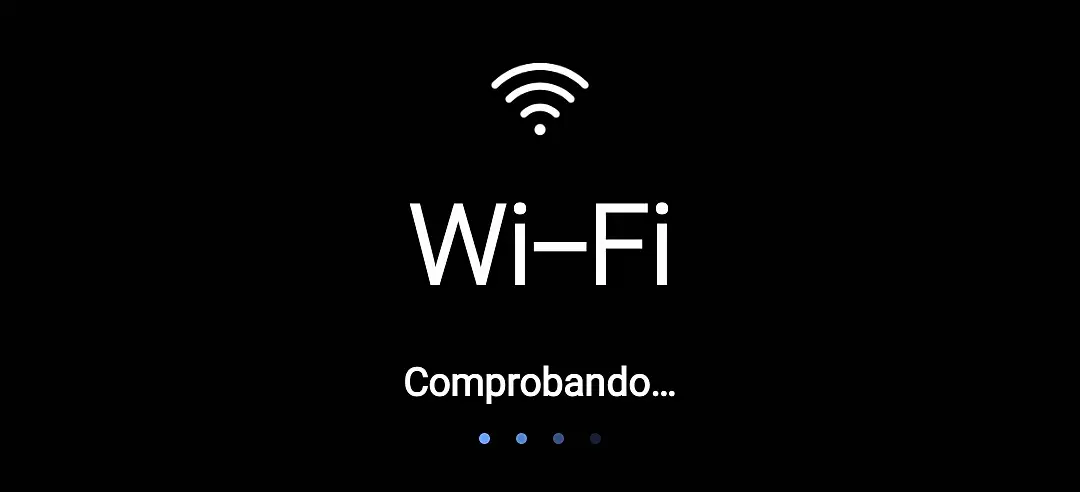
Es gibt zahlreiche Anwendungen, die Diagnosen sowohl auf Mobiltelefonen im Allgemeinen als auch auf WLAN durchführen können. Samsung hat zum Beispiel seine eigene, die Samsung Members ist und auf ihren Telefonen vorinstalliert ist. Dieser kann unter anderem eine Diagnose verschiedener Bereiche des Handys durchführen, wie unter anderem Kamera, Akku, Mobilfunknetz, SIM-Karte, Lautsprecher, USB-Anschluss, Sensoren, Bluetooth und natürlich WLAN. .
Im Google Play Store gibt es auch andere Apps, die WLAN-Probleme analysieren und erkennen können, die dazu führen, dass das Ausrufezeichen auf dem WLAN-Symbol auf Android erscheint. Einer der beliebtesten ist WiFi Monitor , der in der Lage ist, die Signalstärke, Verbindungsgeschwindigkeit, Latenz und andere Daten zu messen, die zeigen, wie gut das WLAN, mit dem Sie verbunden sind, funktioniert.
VERBINDEN SIE SICH MIT EINEM ANDEREN WI-FI-NETZWERK

Als letztes müssen Sie versuchen, eine Verbindung zu einem anderen WLAN-Netzwerk herzustellen. Wenn das Problem mit dem Ausrufezeichen bei einem anderen WLAN-Netzwerk nicht auftritt, liegt das Problem möglicherweise weder am Mobiltelefon noch an seinem WLAN, sodass es sich bereits um etwas Externes handelt, entweder vom Internetanbieter, vom Router oder von anderen ein anderer externer Agent, der sich auf das WiFi-Netzwerk auswirkt, in dem Sie sich ursprünglich befanden.